Как использовать функцию CONFIDENCE.NORM в Excel
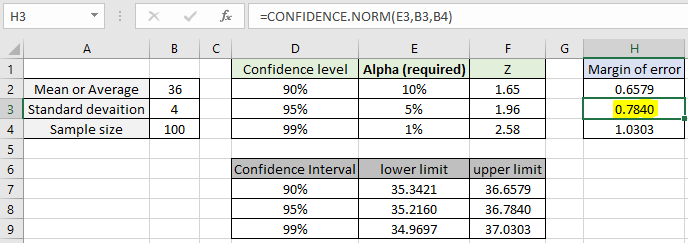
В этой статье мы узнаем, как использовать функцию КОНФИДЕНЦИЯ.НОРМ в Excel.
Что такое доверительный уровень и доверительный интервал?
В статистике при работе с набором данных нормального распределения. Мы находим выборочное среднее из выборочного набора данных. Например, определение вероятности победы на предстоящих выборах республиканцев или демократов. Или обнаружите, что количество содержащих свинец пакетов maggi превышает заданный предел. Для этих задач, когда набор данных о населении бесконечен, мы вычисляем значения для выборки данных и прогнозируем анализ для набора данных о населении. Этот интервал около среднего также называется пределом погрешности. Давайте возьмем пример, в котором выбраны данные (n) и вычислено их среднее значение (X) и стандартное отклонение (S).
Теперь, чтобы предсказать оценку среднего для более крупного набора данных, мы используем интервал, называемый доверительным интервалом, около заданного уровня достоверности. Итак, получается доверительный интервал.

Здесь Z — числовое значение, рассчитанное на основе альфа (альфа = 1-уровень достоверности). Для 95% уровня достоверности альфа оказывается равной 0,05 и Z = 1,96. Математически мы используем таблицу Z для вычисления значения Z. Чтобы вычислить доверительный интервал, нам нужно вычислить предел погрешности, и вычитание значения ошибки из среднего значения даст нижний предел интервала, а добавление значения ошибки к среднему значению даст верхний предел интервала. Рассчитаем погрешность в Excel с помощью функции КОНФИДЕНЦИЯ.НОРМ.
Функция CONFIDENCE.NORM в Excel
CONFIDENCE.NORM принимает 3 числовых аргумента: альфа, стандартное отклонение и размер выборочного набора данных. Функция возвращает погрешность для заданного альфа-значения. Давайте разберемся с этими аргументами, изложенными ниже
CONFIDENCE.NORM Синтаксис функции:
|
=CONFIDENCE.NORM( alpha, standard_dev, size) |
альфа: значение, рассчитанное с использованием уровня достоверности. 1 — уровень достоверности standard_dev *: стандартное отклонение для данного набора данных.
size *: размер выборки для набора данных.
Пример:
Все это может сбивать с толку. Давайте разберемся, как пользоваться функцией, на примере. Здесь даны среднее значение, стандартное отклонение и размер набора данных.
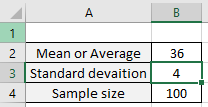
Теперь рассчитаем погрешность для доверительной вероятности 90%.
Альфа будет рассчитана по формуле (уровень достоверности 1). Используйте этот альфа-аргумент в формуле, указанной ниже
Используйте формулу для уровня достоверности 90%:
|
=CONFIDENCE.NORM ( E2, B3, B4) |

Функция возвращает значение 0,6579, которое будет пределом погрешности для уровня достоверности 90%. Теперь рассчитайте погрешность для доверительного интервала 95% и 99%.
Используйте формулу для уровня достоверности 95%:
|
=CONFIDENCE.NORM ( E3, B3, B4) |
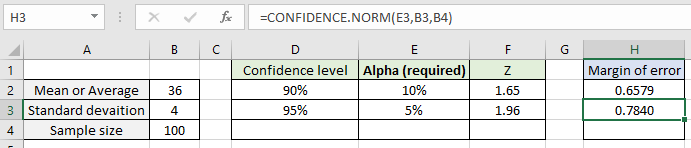
Аналогично для доверительной вероятности 99%. Используйте в формуле аргумент альфа, а не аргумент уровня достоверности.
Используйте формулу для уровня достоверности 99%:
|
=CONFIDENCE.NORM ( E3, B3, B4) |
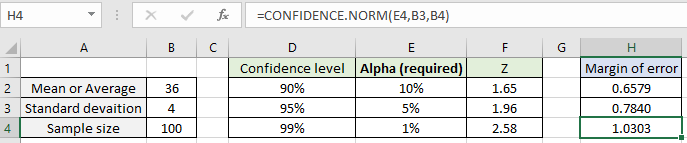
Как видите, с увеличением уровня достоверности альфа уменьшается, но увеличивается погрешность. Теперь вычислите доверительный интервал вокруг среднего для набора данных.
Используйте формулу для нижней границы интервала:
|
= 36 — H2 |
Используйте формулу для верхней границы интервала:
|
= 36 + H2 |
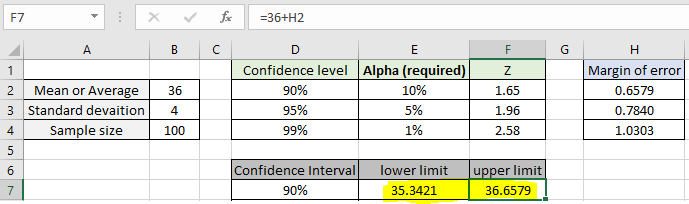
Доверительный интервал для уровня достоверности 90% оказывается равным [35,3421, 36,6579]. Это дает хорошее представление об общем наборе данных о населении. Аналогичным образом найдите доверительный интервал для разных заявленных уровней достоверности.
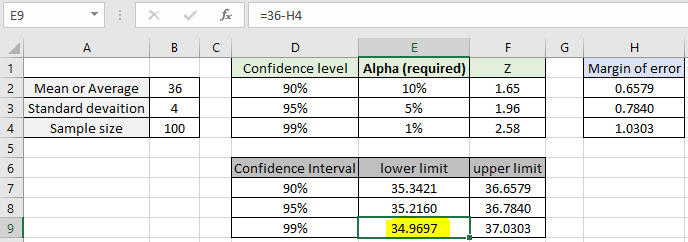
Как вы можете видеть, все интервалы находятся вокруг выборочного среднего.
Вот все заметки с использованием функции КОНФИДЕНЦИЯ.НОРМ в Excel
Примечания:
-
Функция работает только с числами. Если какой-либо аргумент, кроме кумулятивного, является нечисловым, функция возвращает # ЗНАЧ! ошибка.
-
Функция возвращает # ЧИСЛО! Ошибка. Если альфа <0 и альфа> 1. Десятичное значение или значение в процентах — это то же значение в Excel.
При необходимости преобразуйте значение в проценты.
-
Вы можете передать аргументы функции напрямую или используя ссылку на ячейку, как описано в примере.
Надеюсь, эта статья о том, как использовать функцию КОНФИДЕНЦИЯ.НОРМ в Excel, дает пояснения. Дополнительные статьи о статистических формулах и связанных функциях Excel можно найти здесь. Если вам понравились наши блоги, поделитесь ими с друзьями на Facebook. А также вы можете подписаться на нас в Twitter и Facebook. Мы будем рады услышать от вас, дайте нам знать, как мы можем улучшить, дополнить или усовершенствовать нашу работу и сделать ее лучше для вас. Напишите нам на [email protected].
Статьи по теме:
link: / statistics-formulas-how-to-use-t-test-function-in-excel [Как использовать функцию TEST в Excel в Excel]: функция T.TEST используется для определения достоверности анализа в Excel. Математически он используется, чтобы узнать, равны ли средние двух выборок или нет. T.TEST используется для принятия или отклонения нулевой гипотезы.
link: / statistics-formulas-how-to-use-excel-f-test-function [Как использовать функцию Excel F.TEST в Excel]: Функция F.TEST используется для вычисления F-статистики двух выборок в excel внутренне и возвращает двустороннюю вероятность F-статистики при нулевой гипотезе.
link: / statistics-formulas-how-to-use-the-devsq-function-in-excel [Как использовать функцию DEVSQ в Excel]: функция DEVSQ — это встроенная статистическая функция для вычисления суммы квадратов отклонения от среднего или среднего значения данного распределения.
link: / statistics-formulas-how-to-use-excel-normdist-function [Как использовать функцию НОРМ.РАСП в Excel]: вычислить балл Z для нормального кумулятивного распределения для предварительно указанных значений с помощью функции НОРМРАСП в Excel.
link: / statistics-formulas-how-to-use-excel-norm-inv-function [Как использовать функцию Excel NORM.INV]: вычислить обратную оценку Z для нормального кумулятивного распределения для предварительно заданной вероятности значения с помощью функции НОРМ.ОБР в Excel.
link: / excel-financial-formulas-how-to-calculate-standard-deviation-in-excel [Как рассчитать стандартное отклонение в Excel]: * Для вычисления стандартного отклонения в Excel есть различные функции. Стандартное отклонение — это квадратный корень из значения дисперсии, но он больше говорит о наборе данных, чем дисперсия.
link: / statistics-formulas-excel-var-function [Как использовать функцию VAR в Excel]: вычислить дисперсию для образца набора данных в Excel с помощью функции VAR в Excel.
Популярные статьи:
link: / tips-if-condition-in-excel [Как использовать функцию IF в Excel]: оператор IF в Excel проверяет условие и возвращает конкретное значение, если условие истинно, или другое конкретное значение, если оно ложно .
link: / formulas-and-functions-Introduction-of-vlookup-function [Как использовать функцию ВПР в Excel]: Это одна из наиболее часто используемых и популярных функций Excel, которая используется для поиска значений из разных диапазонов и листы. link: / excel-formula-and-function-excel-sumif-function [Как использовать функцию СУММЕСЛИ в Excel]: Это еще одна важная функция информационной панели. Это поможет вам суммировать значения для конкретных условий.
link: / tips-countif-in-microsoft-excel [Как использовать функцию СЧЁТЕСЛИ в Excel]: Подсчет значений с условиями с помощью этой удивительной функции. Вам не нужно фильтровать данные для подсчета определенных значений. Функция Countif важна для подготовки вашей приборной панели.